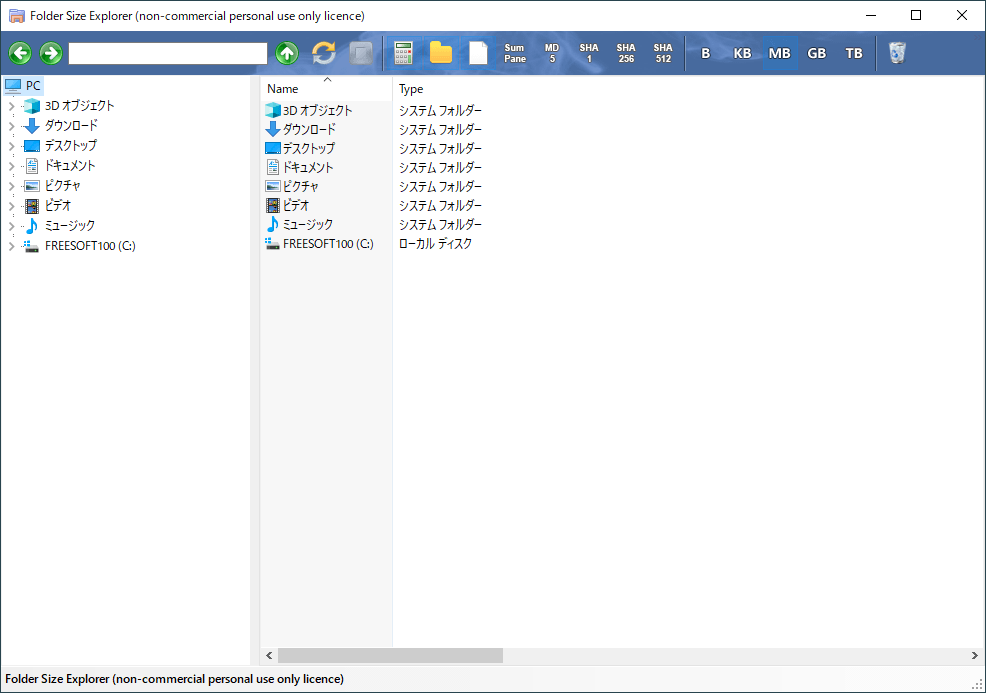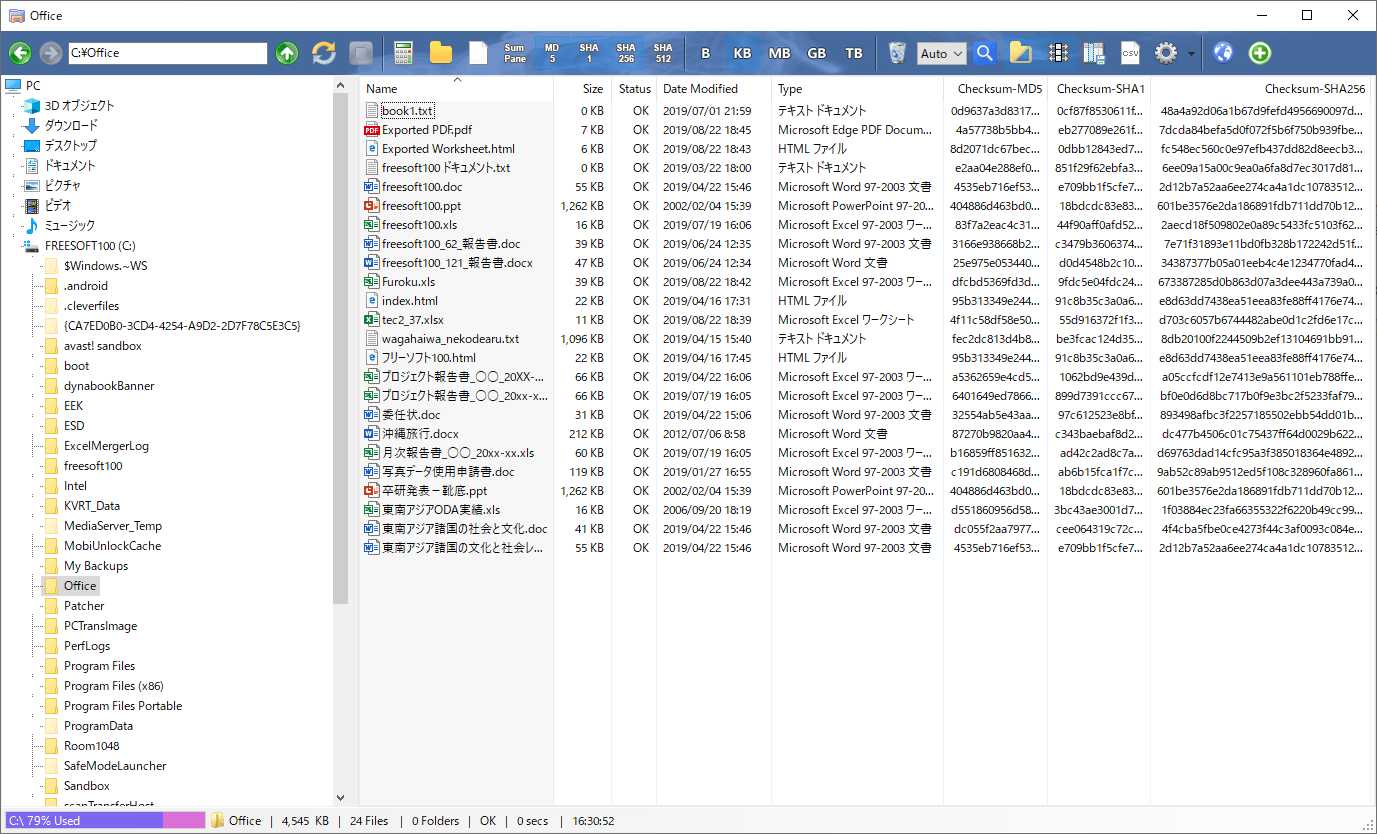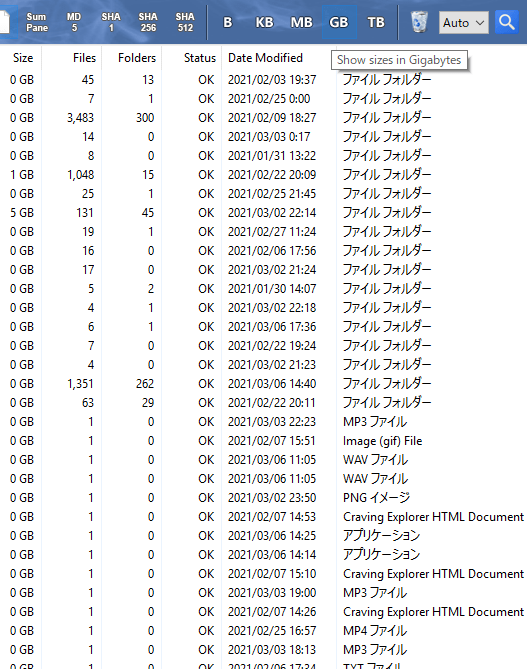フォルダーのサイズや含まれるファイル数、フォルダー数を表示するエクスプローラー風のソフトです。
サイズの大きいフォルダー、ファイル数やフォルダー数の大きいフォルダーを探したり、逆にファイル数やフォルダー数が 0 のフォルダーを探すことができます。
ファイルのハッシュ値(MD 5 / SHA 1 / SHA 256)の表示にも対応。
一覧を CSV 形式で保存することもできます。
※ 非営利の個人利用に限り無料で利用できます。
Folder Size Explorer の使い方
ダウンロード と インストール
- 提供元サイトのダウンロードページへアクセスし、「Folder Size Explorer 2.0 (2MB)」リンクをクリックしてダウンロードします。
- ダウンロードした圧縮ファイル(FolderSizeExplorer-04-MAR-2018-V200.zip)を展開し、セットアップファイル(setup.exe)からインストールします。
使い方
基本的な使い方
- 本ソフトを起動するとメイン画面が表示されます。
- ドライブやフォルダーをクリックすると内容を解析し、次の項目を表示します。
※ 解析完了までしばらく時間がかかる場合があります。- Name … 名前
- Size … サイズ
- Files … ファイル数
- Folders … フォルダー数
- Status … 状態
- Date Modified … 更新日時
- Type … 種類
- 各項目上部をクリックすると、その項目でソートします。
例えば「Size」をクリックすると、サイズの昇順(小さい順)でソートし、もう一度クリックするとサイズの降順(大きい順)でソートします。
表示内容を変更する
ハッシュ値を表示する
ツールバーの
- Checksum-MD5
- Checksum-SHA1
- Checksum-SHA256
フィルターを利用する
フィルターを利用した絞り込み表示が可能です。ツールバーの

オプションも利用できます。
- 更新日時などを指定する
- ファイルサイズを指定する
サイズの表示単位を変更する
デフォルトでは MB(メガバイト)表示ですが、ツールバーの
その他のツールバーのアイコン

- 隠しフォルダーの表示/非表示の切り替え
- カラム幅を最適な長さに調整する
- カラム順を保存する
※ カラムはドラッグ&ドロップで入れ替え可能) - 表示内容を CSV 形式(カンマ(,)区切り)で保存する
※ 他にもタブ区切り、セミコロン(;)区切り、チルダ(~)区切り、パイプ(|)区切りも選択可能です。 - オプション
※ ▼をクリックして表示項目の追加や削除、ステータスバーに使用容量でなく空き容量の表示などの調整が可能です。
更新履歴
※ 機械翻訳で日本語にしています。
Version 2.0.0 (2018/03/04)
- 新規:拡張子、作成日、変更日、またはアクセス日ごとにファイルを要約できる要約ペイン。
- 新規:ファイルを月と年ごとに日付にグループ化する概要ペイン。
- 新規:サマリーペインのアイテムをダブルクリックして、そのアイテムのフィルター検索を開始します。
- 新規:フィルターを使用して、変更日、作成日、アクセス日を検索します。
- 新規:比較演算子の検索フィルター-より大きい、より小さい、等しい。
- 新規:ファイル検索時のパフォーマンスが向上しました。
- 新規:フォルダーサイズを計算するときのパフォーマンスが向上しました。
- 新規:アイテムをサイズで並べ替えるときのパフォーマンスが向上しました。
- 新規:FSE をアップグレードして、4.0 ではなく.Net Framework 4.6 を使用するようにしました。
- 新規:パフォーマンスを向上させるためにフォルダーを参照するときに汎用アイコンを使用するオプション(デフォルトで有効)。
- 新規:下部のステータスバーに「Drive%used」ではなく「Drive%free」を表示するオプション。
- 新規:ステータスバーの進行状況ラベルをダブルクリックして、計算中の現在のフォルダーまでスクロールします。
- 新規:Folder Size Explorer がドライブをロードしているときのスプラッシュ画面。
- 新規:アイテムの処理速度が低下しすぎた場合の、ファイルシステムへのIO要求の自動スロットリング。
- 新規:「サブアイテムの更新」アイテムがフォルダビューペインのコンテキストメニューに追加されました(右クリックメニュー)。
- 新規:「すべて選択」および「反転選択」項目がファイルビューのコンテキストメニューに追加されました。
- 新規:デフォルトの Windows メッセージボックスを置き換えるために作成されたカスタムメッセージボックス。
- 新規:起動時またはコンピューターノードの選択時のすべてのドライブのドライブ使用率を示すステータス列。
- 新規:検索結果と列ヘッダーにリストされている多数のアイテムがクリックされたときに、進行状況のステータステキストを並べ替えます。
- 新規:エラーをより速く一覧表示するエラーログウィンドウを改善しました。
- 新規:FSE が常に取り組んでいることを正確に示す進行状況テキスト。
- 新規:テキストファイルのログ。ProgramData\FolderSizeExplorer\FSE-log.txt に移動しました
- 新規:時期尚早にキャンセルされたファイル検索は、その時点までに見つかったアイテムを引き続き処理します。
- 新規:デスクトップとタスクバーに使用されるメインアイコン。
- 変更:Windows XP および 2003 はサポートされなくなりました。これらのシステムにマップされたネットワークドライブは引き続きサポートされます。
- 変更:FSE プログラムファイルの署名に使用される DigiCert 2 年 SHA-256 デジタル証明書。(以前は Symantec)。
- 変更:処理時間が5分を超える場合、下部のステータスバーに経過時間が秒ではなく分で表示されます。
- 変更:ステータスタイマーは、サイズの計算が開始されるときではなく、フォルダーが最初に選択された瞬間から開始されるようになりました。
- 変更:1.x Pro ライセンスはバージョン 2.0 で 有効です。無料アップグレードを許可します。
- 変更:下部のステータスバーの「使用されているディスク容量」のグラフィックに使用されている色。
- 変更:フォルダビューペインのアイテムの垂直方向の間隔-アイテムごとに 2 ピクセル。
- 変更:アイテムを計算するときのステータス更新の頻度を 250 ミリ秒から 333 ミリ秒に減らしました。
- 変更:FSE がタスクバーに最小化されたときのステータス更新の頻度を減らしました。
- 変更:フォルダーサイズの計算の進行中にフォルダーを参照するときの遅延を減らしました。
- 変更:最大化中に閉じた場合でも、通常のウィンドウ状態の場所、サイズ、およびスプリッターの距離が記憶されるようになりました。
- 変更:応答の遅いネットワークフォルダーのタイムアウトが 30 秒になりました。
- 変更:folder-size-explorer.com を指すすべての URL が https を使用するようになりました。
- 変更:外観を改善するためにツールバーアイコンがクリーンアップされました。
- 修正:フォルダサイズエクスプローラーが予期せずクラッシュする可能性があるバグ。
- 修正:FSE が最小化されるか、ウィンドウで覆われると、ステータスバーのディスク使用量のグラフィックが消えるバグ。
- 修正:FSE が最小化されている場合、ステータスバーの経過時間が0秒に変更されるバグ。
- 修正:処理が1時間以上の場合、ステータスバーに経過時間が0秒と表示されるバグ。
- 修正:サイジングプロセスの開始時にフォルダー/ファイル数が-1と表示されることがあるバグ。
- 修正:終了する前に処理がキャンセルされた場合、フォルダー/ファイルのステータスがネガティブと表示されるバグ。
- 修正:Foldview ペインで選択したアイテムが正しくコピー、削除、または更新されないバグ。
- 修正:メインウィンドウのサイズ変更中にアイテムが追加された場合に、下部のステータスバーが正しく再描画されないバグ。
- 修正:右クリックしてプロパティを選択すると、選択したドライブが変更されるバグ。
- 修正:アイテムがリストされていない場合、右クリックの[ファイルビュー]メニューでエラーが表示されるバグ。
- 修正:アクセスエラーログウィンドウのタイトルに誤ったパスが表示される原因となっていたバグ。
- 修正:マイナーな修正、変更、最適化。
Version 1.7.2 (2017/05/25)
- 検索ペインの右クリックポップアップメニューに「フォルダを含むオープン」を追加しました。
- ドライブバーグラフにツールチップポップアップを追加し、マウスをその上に置いたときにドライブの使用統計を表示します。
- ネットワークフォルダが開くのを待つときのステータステキストを追加しました。
- メインツールバーのオプションメニューに「フィードバック」を追加しました。
- 検索中に停止ボタンが押されたときに長い遅延が発生する可能性があったバグを修正しました。
- サイズの計算中に「右クリック更新」が選択された場合に列の順序が変更されるバグを修正しました。
- FSE があったときに画面に表示されていた下部のステータスストリップのツールチップポップアップを修正しました
Version 1.7.1 (2016/10/23)
- 検索ステータスの概要情報をより簡潔にするために変更しました。
- フォルダサイズの計算に含まれないようにリンクフォルダを変更しました。
- マイナーなバグ修正、変更、最適化。